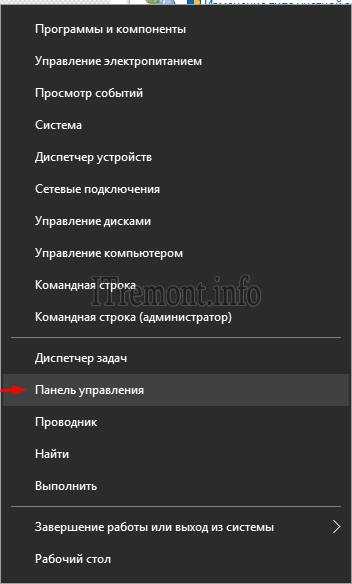Компьютер начал сильно шуметь? Причины и их решение. Стал шуметь компьютер
Компьютер начал сильно шуметь? Причины и их решение
Наиболее частыми причинами увеличения уровня шума издаваемого компьютером являются:
- Засорен кулер центрального процессора. Решается данная проблема чисткой вентилятора и радиатора. Если очистка не помогла, придется заменить кулер.
- Изношен вентилятор на видеокарте. Распространенная проблема. Со временем вентилятор на видеокарте смещается и начинает тереться об корпус видеокарты, издавая сильный шум. Решить этот вопрос можно путем замены вентилятора.
- Изношен жесткий диск. При длительном использовании (4-5 лет) жесткий диск может изнашиваться и тогда он может начать издавать неприятный скрип, а это значит что он на грани поломки. Решить данную проблему можно заменив жесткий диск.
- Еще одной причиной возникновения постороннего шума может быть запыление вентилятора блока питания. Чистка данного элемента компьютера сможет решить поставленную проблему.
Как видим в большинстве случаев причиной усиления шума исходящего из компьютера является запыленность вентиляторов. Ежемесячная чистка всех крутящихся элементов компьютера поможет избежать проблемы появления постороннего шума и продлить срок службы компьютера.
Понравился пост? Подпишись на обновления блога по RSS, Email или twitter!wordpressinside.ru
Что делать если вентилятор сильно шумит покупать новый или восстановить
Компьютерный кулер (англ. Cooler – охладитель) предназначен для охлаждения компонентов компьютера, выделяющих в процессе работы большое количество тепла, таких как процессор, видеокарта, блок питания, жесткие диски. Кулеры различаются по размерам и мощности и состоят из двух основных частей: радиатора и вентилятора.
В процессе эксплуатации компьютера нередко бывает так, что кулер начинает издавать посторонние звуки, как правило, сильный шум и жужжание. Чаще всего причиной этого является пыль, засоряющая внутренние узлы кулера, и недостаток смазки подшипников. В любом случае, такой шум не является нормой.
Что делать если вентилятор стал шуметь
Если вентилятор компьютера сильно шумит, то для начала можно просто отсоединить кулер и аккуратно пропылесосить его изнутри и снаружи. В труднодоступных узлах можно смахнуть собравшуюся пыль маленькой косточкой.
Рекомендуется проводить регулярную чистку системного блока, так как наличие большого количества пыли внутри него может привести к перегреву и зависанию компьютера.
В том случае, если после чистки шум не пропал, следует смазать подшипники кулера – для этого прекрасно подойдет обычное машинное масло. Полной разборки для это не требуется – в большинстве кулеров имеется специальное отверстие в центре вентилятора, закрытое круглой резиновой заглушкой и спрятанное под наклейкой.

Для смазки подшипников нужно отклеить наклейку, подцепить заглушку острым предметом или проткнуть ее иглой шприца и закапать смазку внутрь.


После того как вы налили масло вставляем пробку обратно и наклеиваем наклейку. Теперь необходимо немного покрутить вентилятор и подвигать его по оси. Взявшись одной рукой за корпус а другой за лопасти вентилятора.
При разборе кулера следует соблюдать технику безопасности: полностью отключить компьютер от питания и электрических розеток — это позволит избежать удара электрическим током.
Кроме того, нужно снять статическое электричество, так как накопившийся статический заряд может повредить электронные устройства внутри корпуса. Для этого нужно прикоснуться к любой неокрашенной металлической поверхности на корпусе компьютера.
Если шум кулера вызван высыханием заводской смазки, то повторная смазка подшипников позволит надолго решить проблему. Но в случае физического износа деталей, данная операция позволит добиться лишь краткосрочного результата.
Если компьютер имеет солидный «возраст» (три, пять и более лет), то имеет смысл задуматься о замене кулера на более новый.
Почему компьютер стал сильно шуметь при работе

Невозможно работать продолжительное время за компьютером, когда он сильно шумит. Шум также раздражает окружающих, особенно в ночное время. Посмотрим, что можно сделать с вашим компьютером, если он стал ужасно шумным.
Шум могут издавать следующие компоненты:
Вентиляторы
Они же кулеры, устанавливаются на блоках питания, процессорах, видеокартах и просто в корпусе для понижения общей температуры системного блока.
Вентиляторы начинают сильно шуметь, когда они не исправны или работают на максимальных оборотах.
Работает вентилятор на максимальных оборотах, когда он не справляется с охлаждением. Поэтому необходимо проверить не забились ли радиаторы пылью на процессоре и видеокарте. Возможно нужна замена термопасты, если вашему компьютеру много лет. Возможно компьютер с трудом справляется с возложенной на него нагрузкой и нужны комплектующие помощнее.
Просто снижать скорость вентиляторов с помощью программ или настроек в биосе не стоит, не имея для этого достаточно опыта. Иначе компьютер будет работать тихо, но вскоре сгорит. Можно установить регулировку работы вентиляторов в биосе на автоматический режим. Тогда скорость будет регулироваться в зависимости от температуры.
Перед понижением скорости вентиляторов необходимо установить в корпус дополнительные вентиляторы и их скорость тоже понизить. Тогда при таком же уровне охлаждения компьютер будет работать тише. Нужно как минимум два дополнительных вентилятора для установки в корпус. Один работает на вдув воздуха в передней части корпуса, а другой на выдув в задней части корпуса.

Скорость вентиляторов можно понизить с помощью специальных регуляторов. Есть дешевые варианты, когда каждый регулятор подключается к одному вентилятору. Так и подороже – когда на переднюю часть системного блока устанавливается специальная панель с регуляторами и экраном для контроля за оборотами кулеров и температурой. К этой панели внутри системного блока подключаются вентиляторы.
Дорогие модели вентиляторов работают тише и прослужат дольше. Вентиляторы большего размера менее шумные. На процессор можно поставить радиатор с охлаждающими трубками. Тогда охлаждение улучшится, и вентилятор крутиться станет медленнее. А на моделях процессоров не склонных к сильному нагреву, можно будет совсем отключить кулер. Но такое встречается в основном на «тонких» рабочих станциях и медиацентрах.
После понижения скорости вентиляторов, необходимо убедиться достаточно ли эффективно работает охлаждение. Нужно следить за температурой комплектующих. Если температура не повышается, особенно под нагрузкой. Тогда все сделали правильно.
Вентиляторы могут шуметь из-за попадания в него посторонних предметов. Например, проводов, когда они плохо закреплены и находятся рядом с вращающимися лопастями.
Жесткий диск
Они при работе могут издавать достаточно громкие звуки. Особенно, когда начинают выходить из строя. Поэтому, если ваш жесткий диск начал работать громче обычного, тогда следует проверить его техническое состояние специальными программами, например CrystalDiskInfo и сделать резервные копии важных данных.
Разные модели жестких дисков могут работать с разной громкостью, также возможно управление издаваемым шумом с помощью программ на некоторых моделях. Но это снижает производительность накопителя. Также жесткий диск можно заменить на SSD диск, если позволяют финансы. Но SSD диски работают бесшумно и быстрее.
Корпус системного блока
При работе компьютер вибрирует, и дешевые корпуса начинают дребезжать. Поэтому не стоит покупать системный блок в дешевом корпусе. И лучше брать корпуса большего размера – тогда лучше будет внутри вентиляция. Необходимо убедиться, что комплектующие в корпусе хорошо закреплены, иначе они будут издавать дополнительный шум при работе.
Видеокарты
На дешевых моделях скорость вентилятора не регулируется, и он постоянно работает на максимальных оборотах. На моделях видеокарт, предназначенных для офисной работы вентилятор может отсутствовать. Видеокарты следует выбирать проверенных производителей. Тогда они будут работать тише и прослужат дольше.
Более дорогие видеокарты позволяют управлять оборотами, и делают это автоматически. Для ручного же вмешательства обычно используется программа MSI Afterburner.
Выше приведенные рекомендации помогут снизить шум и вы будете меньше уставать при работе за компьютером, что повысит вашу производительность.
Как уменьшить шум от компьютера в несколько раз - видео
Похожие материалы
Load More...sdelali-sami.ru
Почему вдруг компьютер или ноутбук начинает сильно шуметь
 Если ваш компьютер при работе начинает шуметь сверх меры и издавать какие-то необычные звуки, то значит, пришла пора почистить и смазать вентиляторы процессора и блок питания. Пыль, которая скапливается там, для начала необходимо снять с внутренних поверхностей. Для этого подойдет пылесос.
Если ваш компьютер при работе начинает шуметь сверх меры и издавать какие-то необычные звуки, то значит, пришла пора почистить и смазать вентиляторы процессора и блок питания. Пыль, которая скапливается там, для начала необходимо снять с внутренних поверхностей. Для этого подойдет пылесос.
Потом протираем поверхность блока и дисковода ватой, смоченной водкой, одеколоном, спиртом. Материнскую плату и карты протирать не обязательно. Достаточно издалека пропылесосить.
Вентилятор процессора вместе с радиатором снимем и отделяем друг от друга. Потом очищаем радиатор пылесосом и проспиртованной спичкой. Поверхности ребер для лучшего охлаждения процессора следует обрабатывать более тщательно. Необходимо также чистить крыльчатку и все близлежащие детали.
При запасе термопасты лучше всего спиртом очистить старую пасту от поверхности соприкосновения радиатора и самого процессора. После того, как она высохнет, тонко наносим слой новой пасты. Если пасты нет, то размазываем старую. Собираем систему охлаждения процессора. Смазываем, предварительно отодрав наклейку на кулере процессора. Спичкой удаляем остатки старой смазки с оси.
Чтобы не уменьшать обороты крыльчатки, лучше делать смазку для подшипников скольжения не слишком вязкой. Смазки на графитовой основе иногда становятся причиной замыкания электрических цепей. А вот хорошее автомобильное масло не мешает крыльчатке вращаться и надолго сохраняет свои свойства: не высыхает и не загустевает. Поэтому 2-3 капли моторного масла на ось при помощи спички — достаточно.
Место на кулере, где была наклейка, очищаем спиртом. Потом, чтобы не вытекло масло из отверстия при повышении температуры, заклеиваем отверстие для смазки скотчем. Затем демонтируем блок питания, снимаем с него крышку, пылесосим. Демонтируем вентилятор и прочищаем все также ваткой со спиртом все близлежащие поверхности, радиаторы блока питания, крыльчатку кулера.
Отрываем наклейку с кулера и вынимаем заглушку на торце. Спичкой чистим ось и шайбу от остатков старой смазки. Капаем на ось две капли масла аналогично кулеру процессора. Потом, чтобы равномерно распределить смазку, прокручиваем крыльчатку. Ставим на место заглушку, скотчем заклеиваем кулер. Обрезаем излишки, а потом все собираем в обратной последовательности.
Перед тем, как закрыть крышку, надо убедиться, что фиксаторы по периметру на своем месте сидят плотно. При неплотно закрытой крышке она будет гудеть и создавать иллюзию, что кулер неисправен. Если шумы будут и после того, как вы прочистили и смазали кулеры, то это означает, что кулеры надо поменять или произвести их ремонт более тщательно.
mcgrp.ru
компьютер начал шуметь
С момента покупки компьютер все было хорошо. Персональный компьютер радовал с каждым днем все больше и больше. Никогда не «тормозил», не «зависал». Документы открывались быстро, фильмы показывал идеально. Но где-то через 7-8 месяца появился странный шум, который доносился от системного блока. И тут понеслось… Включаться стал не 30-50 секунд а целых 5-10. С каждым днем работа на компьютере становилась все более не комфортной.
Примерно такой рассказ звучит от клиентов технического центра по ремонту компьютеров. А вот заключение по ремонту и стоимость этого ремонта зависит от времени, сколько вам пришлось терпеть шум со стороны системного блока. Постоянный шум в системном блоке – это первый признак неисправности.
Давайте рассмотрим, что может быть причиной такого шума:
1. Блок питания. Источник снабжения компьютера электричеством. В различных модификациях имеет от 1 до 3 куллеров. Они предназначены для охлаждения самого системного блока и частично процессора. Так же для предотвращения сильного нагрева при повышенной нагрузки работы системы, высокой температуры окружающей среды.
Перегрев и выход из строя блока питания грозит элементарным не включением компьютера. Сами по себе данный элемент служит достаточно долгое время. Пыль и частый перегрев способствует сокращению ресурса работы блока питания.
2. Система охлаждения процессора. Состоит из куллера и радиатора. Процессор покрывается термопастой, для снижения температуры и физического разрушения. Имеет самую высокую температуру в системном блоке при работе на компьютере. Поэтому к более приглушенному шуму стоит относиться серьезнее. Последствия: система «тормозит», запуск приложений может достигать до 2 минут. При частых и интенсивных перегревах процессор выходит из строя. Так что могут быть побочные эффекты, в виде замены материнской платы и остальных жизненно важных компонентов системника.
Выходу из строя процессора способствует: пыль, повышенная влажность, интенсивная работа системы, высокая температура окружающей среды.
Регламент проведения технического обслуживания: не реже одного раза в год. При интенсивном использовании компьютера до 3 раз в год.
Что надо делать: комплексная чистка от пыли, замена термопасты. При соблюдении регламента вы предотвратите серьезные неисправности всего компьютера.
3. Система охлаждения видеокарты. На современных видеокартах высокой эффективности, ставят куллеры. Работа с графикой и видео зависит от параметров видеокарты. Программы для профессиональной обработки фотографий и видеофайлов задействуют весь потенциал видеоадаптера. Вследствие чего происходит повышение температуры элементов видеокарты. При частом нагреве она может выйти из строя.
Основные враги компьютера это пыль, влажность и температура окружающей среды. Куллер – это маленький вентилятор, который направляет холодный поток воздуха на нагревающиеся элементы. Пыль приводит к выходу из строя трущихся элементов куллера. Поэтому появляется характерный шум, который со временем усиливается.
Пыль забивает отверстия вентиляции системного блока, что препятствует циркуляции горячего и холодного воздуха. При недостаточном охлаждении, система дает команду усиленной или аварийной работе всех элементов, что крайне не благоприятно для компьютера.
Техническое обслуживание персонального компьютера, неотъемлемая часть эксплуатации ПК. Если Вы будите следовать всем рекомендациям этой статьи, то раз и навсегда решите проблему ремонта компьютера и замене неисправных элементов системного блока.
Желаю что бы данные проблемы Вас никогда не беспокоили! До встречи в следующих статьях сайта Компьютерная грамотность!
osnov-computer.ru
Шумит компьютер, или стал сильно шуметь. Исправляем!
Шумит компьютер, или стал сильно шуметь. Исправляем!
Автор:
Дата: 2013-10-20
Причиной шума являются следующие причины - неправильный монтаж оборудования компьютера /сборка на 1 винт или разбалтывание крепежа от вибрации/, а также и вероятнее всего засорение подшипника вентилятора пылью и высыхание смазки /при длительном использовании возможно разрушение самих подшипников/. Самое главное - это выявить источник повышения шума.Это сэкономит вам не только время и деньги, но и нервы.
Определить место повышенного шума - просто. Открываем системный блок... /Включаем комп/ Если на слух не удаётся определить, то по очереди притормаживаем рукой или мягкой кисточкой: Вентилятор Блока питания; Вентилятор Процессора; Вентилятор видеокарты и если есть дополнительные вентиляторы. После этого берём пылесос и мягкую кисточку /при выключенном компьютере/ и удаляем всю скопившуюся пыль. Лопасти вентиляторов, кроме того неплохо бы протереть водкой.
Опытные специалисты, что только не находят в вентиляторах- от крошек сухариков и винтов, до комочков шерсти и отломанных лопастей.
Разберемся, почему компьютер шумит

Включаем компьютер и прислушиваемся.Не помогло - переходим к этапу смазки вентилятора. Выключаем компьютер. Для Блока питания - в не зависимости от конструкции, его придётся снимать. Отсоединяем все (!) разьёмы с проводами, которые идут от него. Снимаем БП.Обычно он крепиться к задней стенке корпуса 4 винтами или шурупами, но встречаются варианты с защёлками.
Открываем его / обычно 4-6 маленьких винта/ и начинаем пылесосить и стряхивать пыль кисточкой. Откручиваем сам вентилятор /обычно 4 винта или шурупа/ - ласково обрабатываем кисточкой, а лопасти слегка промываем водкой. Затем, обратите внимание, в центре вентилятора есть наклейка, которую можно снять. Снимите ее острым ножом, под ней будет отверстие.
Стал шуметь компьютер – с этим надо что-то делать

Разберем по порядку, что стоит делать, и что – нет, когда шумит компьютер. Первым делом стоит узнать, находится ваш системный блок на гарантии или нет. Если гарантия имеется – для вас стало на одну проблему меньше, но и на одну проблему больше – необходимо отвезти системный блок в сервисный центр и сдать его на гарантийное обслуживание, где вам все наладят, почистят и звукоизолируют.
Впрочем, даже в таком случае паниковать не стоит – на новых материнских платах в BIOS-е есть специальная функция авторегулировки оборотов вентилятора. Если вы слышите, что проблема именно в том, что надсадно воет вентилятор – сначала проверьте специальной программой температуру процессора, если все нормально – ищите документацию к вашей материнской плате и настраивайте БИОС на авторегулирование оборотов кулера. Теперь после этого компьютер шумит при включении – и только, потом шум затихает. Если это помогло – дальше можете не читать. Если же не помогло, или температура процессора или видеокарты высока или критична (от 60-70 градусов и выше) – читаем, что делать, дальше.
Если же гарантия на корпус отсутствует или давно утеряна – вооружаемся крестовой отверткой, щеткой и смазочными материалами (в одном из случаев понадобится даже термопаста). Раскройте корпус. Ух, как много пыли, правда? Впрочем, если ее мало, значит, вы вскрыли его по другой причине. Разберем, какая поломка какие звуки издает:
- Вентиляторы. Шум из вентиляционных отверстий вкупе с небольшим скрежетом наводит на мысли, что сломался именно кулер данной точки охлаждения.
- Вибрирует и дрожит системный блок. Значит, корпус вы выбрали, мягко говоря, не самый лучший – работающие жесткие диски создают вибрации, «благодаря» чему появляется такой неприятный шум.
- Поскрипывает что-то внутри системного блока. Тут стоит разобраться, что именно поскрипывает. Если скрип постоянный и никогда не прерывается (разумеется, не считая выключенного состояния), то это вентилятор. А если скрип начинается только при использовании каких то программ (которые считывают с жесткого диска большое количество информации), и именно тогда треск становится непрерывным – тогда это жесткий диск. Кстати, такая проблема может стать серьезным поводом для замены жесткого диска, хотя в большинстве случаев это – норма.
- Легкое посвистывание внутри системного блока. Такая поломка может быть найдена как на материнской плате, так и внутри блока питания. Если вы не радиолюбитель, то выход только один – отнести плату или системный блок в ремонтный сервис, где вам перепаяют конденсаторы.
Компьютер сильно шумит – пора исправлять это!

Крыльчатка вентилятора должна вращаться очень легко и плавно, во время работы вентилятора не должно быть слышно посторонних звуков, треска. Если вентилятор снять и, держа его в руках, включить, то кроме шума воздушного потока не должно быть других звуков. Если вентилятор остановился или обороты значительно упали, то его необходимо смазать. Это будет намного экономичнее, чем покупка нового вентилятора и займёт несколько минут.
Вентиляторы бывают двух типов: вентиляторы на подшипниках качения ( чаще всего используются шариковые подшипники) вентиляторы на подшипниках скольжения (более распространённые) Если у вас сохранилась коробка из-под кулера, то на ней обычно указан тип подшипника вентилятора (SLEEVЕ - подшипник скольжения, BALL BEARING - шариковый подшипник или подшипник качения). В качестве смазки в подшипниках скольжения применяют только жидкие смазочные материалы(!). Рекомендуется использовать в качестве таких смазок: 1) масло силиконовое; 2) моторное масло. Если вентилятор не пищит, тогда смазка носит исключительно профилактический характер, и применяется масло среднего уровня вязкости или силиконовое(10-15W).
Если же вентилятор уже начал пищать и шуметь, т.е. появились признаки износа, то применять необходимо масло высокого уровня вязкости.(20-25W). В процессе эксплуатации подшипник изнашивается, зазор между трущимися частями увеличивается и жидкое масло просто-напросто может вытечь, оставив подшипник без смазки. Густое масло, напротив, уплотняет возникший зазор. Кроме того, положение ухудшается нарушением соосности трущихся частей, что также усиливает износ (нарушением соосности частенько грешат вентиляторы "no name"). Повторяю, желательно не применять очень жидкие масла из-за опасности вытекания. Как правило, подшипники качения не требуют смазки в течении всего срока службы.
Однако и это правило, к сожалению, имеет исключения. В подшипниках качения применяются консистентные смазки. Консистентные, или как их ещё называют, пластичные смазки, выполняют ту же функцию, что и жидкие масла. Но специфика некоторых пар трения, каковыми являются, к примеру, подшипники качения, не допускает применения жидких масел из-за того, что жидкость не будет задерживаться на шариках подшипника и вытечет, а густая смазка сохраняет форму и удерживается на трущихся частях.
Естественно при работе она нагревается, слегка разжижается, но даже при этом не просачивается вне пределов трущихся частей. Кроме того, консистентные смазки не требовательны к герметичности смазываемых узлов, имеют очень долгий срок службы и хранения. Желательно применять литиевые смазки, к примеру, Литол - 24 или аналогичные импортные, к примеру, фирмы TEXACO, т.к именно литиевые консистентные смазки обладают лучшими характеристиками (влагостойкостью и термостойкостью).
Если вентилятор на шариковом подшипнике, а в качестве подшипников качения используются именно такие, стал шуметь довольно сильно (что свидетельствует об интенсивном износе подшипников), в качестве временного решения можно капнуть 2 - 3 капли трансмиссионного масла.
Просмотров: 46593
laptop-ansee.ru
- Как убрать настройку обновлений windows 7
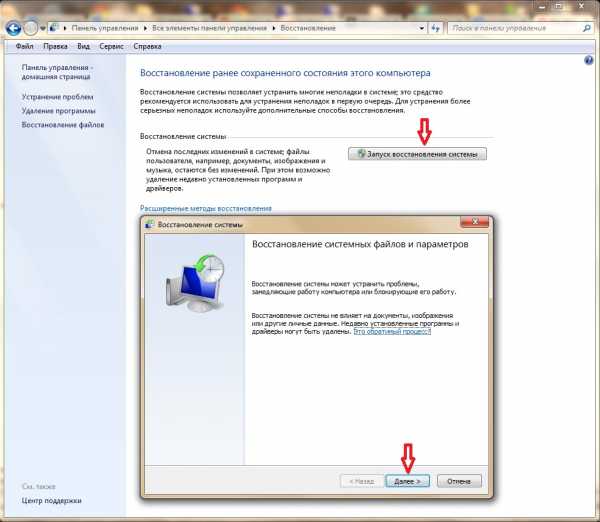
- Компьютер издает звуки во время работы

- Ошибка 0х00000024 windows xp
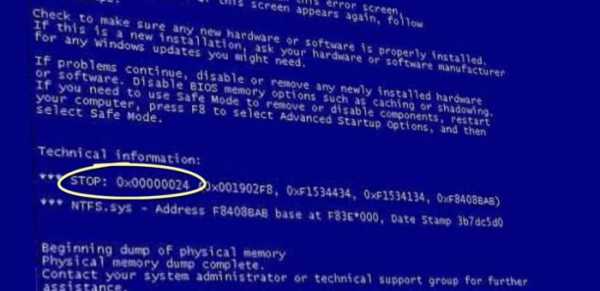
- Sql select вложенные запросы

- Для чего существуют слоты расширения

- Обновления opera
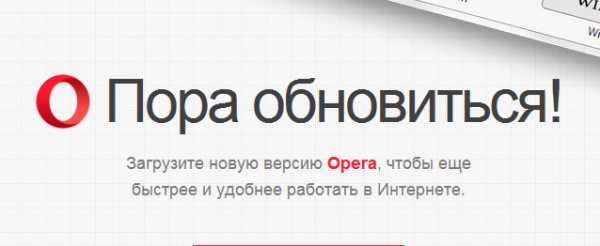
- Какой у меня процессор
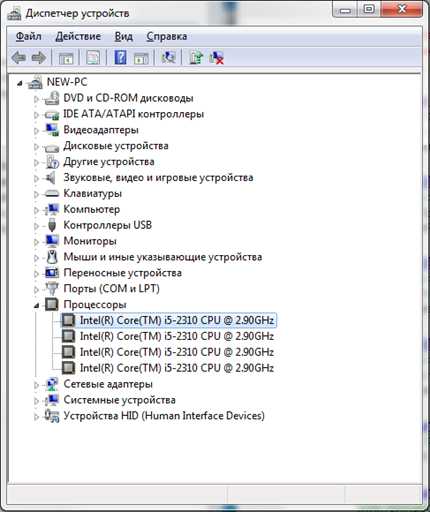
- Система ubuntu

- Что делать если браузер открывается долго
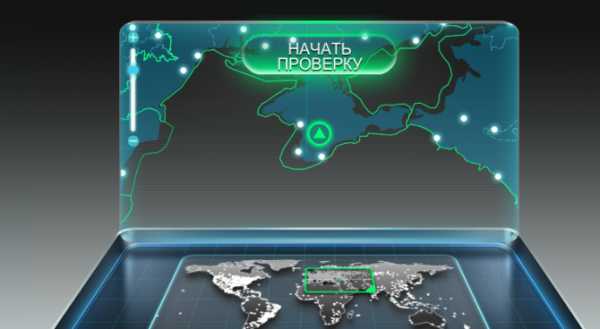
- Solo наушники

- Калькулятор невозможно открыть windows 10